iPhone: WLAN-Probleme - das hilft!
Es ist immer sinnvoll, das iPhone mit dem WLAN zu verbinden. Doch was, wenn sich das iPhone einfach nicht verbinden will?
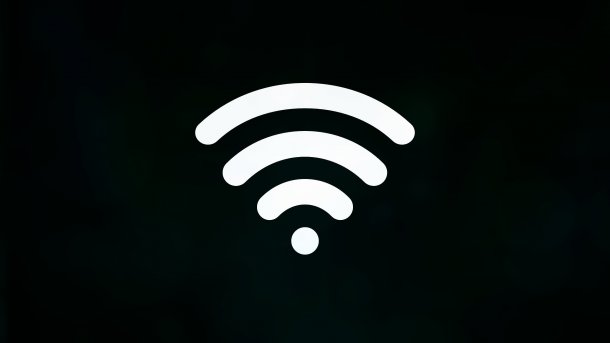
- Anna Kalinowsky
Das iPhone ist schon längst kein Telefon mehr, sondern eine stark mit der Cloud vernetzte Multi-Funktionsmaschine. Die Telefon-Funktion rückt zusehends in den Hintergrund: Surfen im Netz, Fotografieren und natürlich per WhatsApp und Co. chatten sind heute die Standardanwendungen - und dabei fallen mächtig Daten an. Grund genug also, den Datentarif zu schonen und das iPhone mit dem WLAN zu verbinden. Einzig: Manchmal will das nicht klappen. Wenn die iPhone-WLAN-Verbindung gar nicht aufbaut oder ständig verloren geht, solltet Ihr die folgende Checkliste abarbeiten.
iPhone verbindet sich nicht mit dem WLAN - was tun?
1. Bin ich in Reichweite des WLANs?
WLAN-Netzwerke haben eine sehr beschränkte Reichweite. Nach einigen Dutzend Metern ist zumeist Schluss. Doch schon lange, bevor das Signal komplett verschwindet, wird es schwächer und schwächer. Schon die geringste Störung – andere Handys, Bluetooth-Geräte, Pflanzen, Wände und natürlich Nachbar-WLANs – kann die Verbindung instabil machen oder das Verbinden generell verhindern. In solchen Fällen sollten Sie zunächst klären, wie weit Sie eigentlich vom Router oder Hotspot weg sind – und näher herangehen. In den allermeisten Fällen war es das auch schon: Die WLAN-Verbindung kann wieder hergestellt werden.
2. Habe ich das korrekte WLAN und Passwort?
Gerade auf Reisen in Hotels kann es vorkommen, dass für jede Etage ein eigenes WLAN besteht. Was in der Lobby noch klappte, funktioniert im dritten Stock nicht mehr. Das liegt daran, dass das iPhone das WLAN unten noch „sieht“, sich aber aufgrund der Hürden nicht mehr verbinden kann. In solchen Fällen sollten Sie die WLANs für die jeweiligen Etagen ausprobieren: Zumeist funktioniert hier das gleiche WLAN-Passwort wie in der Lobby. Andernfalls müssen Sie noch einmal nachfragen.
3. Problematische WLANs löschen
In einigen Fällen sind es die bereits gespeicherten und noch in den Einstellungen vorhandenen WLANs, die Schwierigkeiten verursachen: Wenn Sie zum Beispiel mehrere WLANs eingerichtet oder neulich das des Nachbarn verwendet haben, kann es sein, dass sich das iPhone partout mit dem alten WLAN verbinden will. In diesen Fällen sollten Sie unter Einstellungen > "WLAN" auf das „i“ neben dem falsch verbundenen Netzwerk klicken und im folgenden Menü „Dieses Netzwerk ignorieren“ antippen. Danach sollte alles wieder funktionieren.
4. iPhone neu starten
In manchen Fällen spinnt auch einfach das iPhone: Falls die Entfernung zum WLAN-Hotspot ausreicht und das Smartphone sich trotzdem nicht verbinden will, kann es am iOS-Betriebssystem liegen. Um eine Fehlfunktion des Systems auszuschließen, müssen Sie das Gerät einmal neu starten, indem Sie den Ein-Ausschaltknopf gedrückt halten. Nach Eingabe der PIN für die SIM-Karte und des Login-Codes sollte das korrekte WLAN automatisch ausgewählt werden. Andernfalls müssen Sie es einmal unter Einstellungen > "WLAN" auswählen.
5. Netzwerkeinstellungen zurücksetzen
Wenn keiner der vorangegangenen Tipps funktioniert, müssen Sie zu härteren Bandagen greifen – und die Netzwerkeinstellungen zurücksetzen. Öffnen Sie dazu Einstellungen > "Allgemein" > "Zurücksetzen" und wählen Sie hier „Netzwerkeinstellungen“. Nach der Abfrage des Sicherheitscodes und einer weiteren Nachfrage werden alle gespeicherten Verbindungen (und viel, was „unter der Haube“ in Sachen Netzwerk passiert) zurückgesetzt. Das Problem dabei: Per iCloud werden alle Netzwerkverbindungen auf allen an die Apple-ID angeschlossenen Geräten gelöscht. Also auch am Mac oder iPad. Sie müssen das WLAN-Passwort also gegebenenfalls auf allen Geräten neu eingeben.
6. 5- und 2,4-GHz-Netzwerk trennen
Falls Ihr WLAN zu Hause Probleme macht, kann es mit dem Dualband-Modus zusammenhängen: Viele Router sind ab Werk so eingestellt, dass sie zwei WLANs aufspannen, eines im „alten“ 2,4-GHz-Band und eines im weniger reichweitenstarken, dafür zuverlässigerem 5-GHz-Band. Hier kommt es allerdings nicht selten zu Störungen, denn das iPhone weiß bei schlechtem Empfang nicht, welches Netz es nehmen soll. Verbindungsabbrüche sind die Folge. Von daher ist es ratsam, die beiden WLANs zu trennen. Behalten sie beim 2,4-GHz-Netzwerk den alten Namen bei und benennen Sie das 5-GHz-Netzwerk um. Die Passwörter können gleich bleiben. Wie das geht, verrät Ihr Router-Handbuch. Fügen Sie anschließend beide WLANs wieder zum iPhone hinzu: Das iPhone kann jetzt zuverlässiger wechseln.
7. WLAN aber kein Internet: Steht eine Internetverbindung?
Manchmal kommt es vor, dass das iPhone anscheinend keine Wi-Fi-Verbindung hinbekommt. In Wahrheit ist aber nicht das WLAN, sondern die Internetverbindung an sich gestört. Um das herauszubekommen, sollten Sie die Situation mit einem zweiten Gerät gegenchecken: Das kann Ihr Notebook oder Ihr Tablet oder ein Android-Smartphone sein. Bekommt keines der Geräte per WLAN eine Internetverbindung, gibt es höchstwahrscheinlich ein Verbindungsproblem seitens des Routers oder einen Ausfall des Internet-Providers. Prüfen können Sie das, indem Sie sich per WLAN auf Ihrem Router einloggen. Wie das geht, verrät Ihr Router-Handbuch. Ist der Router erreichbar, das Internet aber nicht, dann ist die Verbindung zum Provider gestört. Wenn es vorher geklappt hat, ohne dass Sie etwas verändert haben, dürfte der Fehler beim Provider liegen.
8. Router hat sich aufgehängt
Neben Verbindungsproblemen durch den Provider kann der Router auch an anderer Stelle die Ursache für Probleme sein: Etwa dann, wenn die Router-Software hängt oder nicht korrekt funktioniert. Gerade die DHCP-Server älterer Router-Modelle sind manchmal mit der korrekten Vergabe von Netzwerk-Adressen, sogenannten IP-Adressen, überfordert. Vor allem dann, wenn die Geräte häufig wechseln oder einfach viele Geräte im Netzwerk sind. In solchen Fällen kann es helfen, den Router neu zu starten: Ziehen Sie den Strom-Stecker und warten Sie etwa 10 Sekunden. Stecken Sie den Stromadapter anschließend wieder ein und warten Sie, bis der Router hochgefahren ist. Anschließend sollte die WLAN-Verbindung wieder funktionieren. Tritt das Problem häufiger auf, kann es sich auch lohnen, in einen neuen Router zu investieren: Dieser bringt oft neuere Netzwerkstandards und damit höhere Reichweite mit.
(anka)